Antworten Sie mit Inline-Kommentaren im ursprünglichen Nachrichtentext
Wenn Sie in Outlook auf E-Mail-Nachrichten antworten, ist es manchmal schneller und klarer, Ihre Antworten neben den Aussagen im Text der ursprünglichen Nachricht einzugeben.
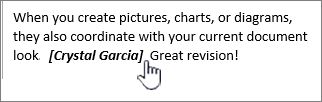
Aktivieren Sie Inline-Kommentare
Klicken Sie auf Datei > Optionen .
Klicken Sie im linken Bereich auf E- Mail .
Aktivieren Sie im rechten Bereich unter Antworten und Weiterleitungen das Kontrollkästchen Vorwort Kommentare mit und geben Sie den Text ein, den Sie zur Identifizierung Ihrer Kommentare verwenden möchten.
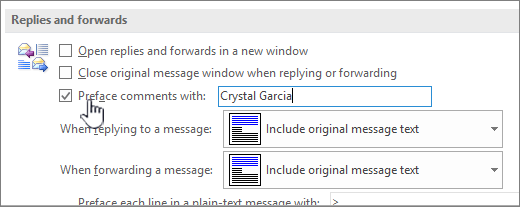
Tipp: Dieser Text wird in Klammern angezeigt, wenn Sie im Text der ursprünglichen Nachricht mithilfe von Inline-Kommentaren antworten.
Fügen Sie einer Nachricht Inline-Kommentare hinzu
Öffnen Sie eine Nachricht, die Sie erhalten haben, und klicken Sie dann auf Antworten .
Klicken Sie auf den Text der ursprünglichen Nachricht und beginnen Sie dann mit der Eingabe Ihrer Kommentare.
Hinweis: Es empfiehlt sich, den Empfängern Ihrer Nachricht mitzuteilen, dass sie Ihre Kommentare inline in der ursprünglichen Nachricht sehen sollen.
No comments:
Post a Comment